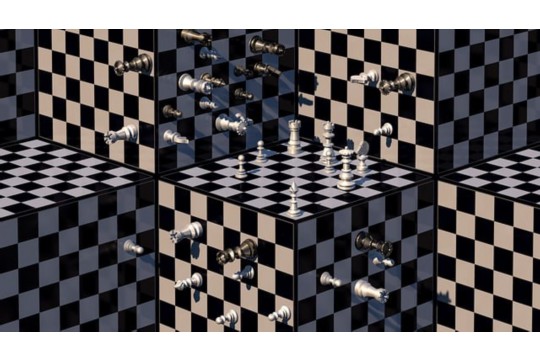海信电视连接U盘全攻略旨在帮助用户轻松享受多媒体内容。该攻略详细介绍了如何将U盘连接到海信电视上,包括U盘的选择、插入位置、电视设置等步骤。通过遵循攻略中的指导,用户可以轻松地将电影、音乐、照片等多媒体文件从U盘传输到电视上,享受高清画质和优质音效。无论是家庭娱乐还是个人使用,海信电视连接U盘都是一个方便、快捷的选择。
本文目录导读:
本文旨在为用户提供海信电视连接U盘的详细步骤与注意事项,帮助用户轻松将U盘中的视频、图片、音乐等多媒体内容在大屏电视上展示,通过图文并茂的讲解,即使是初次接触的用户也能迅速掌握连接方法,享受更加丰富的家庭娱乐体验。
随着智能电视的普及,海信电视凭借其卓越的画质和丰富的功能,成为了众多家庭的首选,通过U盘连接电视,观看存储在其中的多媒体内容,成为了许多用户喜爱的娱乐方式,本文将详细介绍海信电视如何连接U盘,以及连接过程中可能遇到的问题和解决方案。
二、准备工作
1. 检查U盘格式
在连接U盘之前,请确保U盘的格式为电视所支持的格式,海信电视支持FAT32和NTFS格式的U盘,如果U盘格式不符,可以通过电脑将其格式化为这两种格式之一。
2. 准备多媒体文件
将想要观看的视频、图片、音乐等文件存储在U盘中,注意,文件的格式也需要符合电视的支持范围,如常见的MP4、AVI、JPG、PNG、MP3等格式。
3. 确认电视接口
海信电视通常配备有USB接口,用于连接U盘,在连接之前,请确认电视的USB接口位置,并确保接口无异物堵塞。
三、连接步骤
1. 插入U盘
将U盘插入海信电视的USB接口中,插入时,请确保U盘的方向正确,避免损坏接口或U盘。
2. 打开电视
按下海信电视的电源键,打开电视,如果电视已经处于开机状态,则无需此步骤。
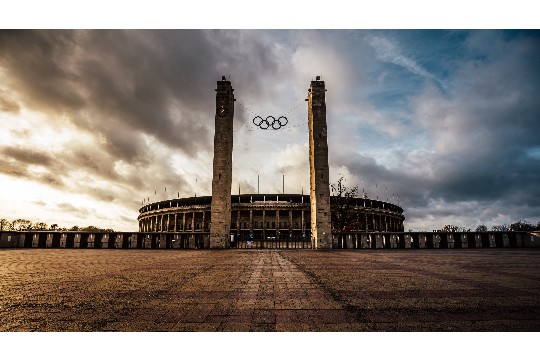
3. 进入多媒体中心
使用遥控器,在电视的主界面上找到“多媒体”或“文件管理”等类似选项,并点击进入,这个选项通常位于电视主界面的下方或侧边栏中。
4. 浏览U盘内容
在多媒体中心或文件管理中,找到并点击“USB设备”或类似的选项,电视将开始读取U盘中的内容,并显示在屏幕上。
5. 选择并播放文件
浏览U盘中的文件,使用遥控器选择想要观看或播放的文件,并点击确认键,电视将开始播放选中的文件。
四、常见问题及解决方案
1. U盘无法识别
检查U盘格式:确保U盘格式为电视所支持的FAT32或NTFS。
检查U盘是否损坏:尝试将U盘插入电脑或其他设备,检查是否能正常识别。
尝试其他USB接口:海信电视通常有多个USB接口,尝试更换接口连接U盘。

2. 文件无法播放
检查文件格式:确保文件的格式符合电视的支持范围。
更新电视软件:有时,电视的软件版本过旧可能导致无法播放某些格式的文件,可以尝试更新电视的软件到最新版本。
检查文件是否损坏:尝试将文件复制到其他U盘或存储设备中,检查是否能正常播放。
3. 播放卡顿或音质不佳
检查U盘读写速度:如果U盘的读写速度较慢,可能导致播放卡顿,可以尝试更换读写速度更快的U盘。
调整电视音质设置:在电视的音质设置中,尝试调整音效模式或音量大小,以获得更好的音质体验。
五、高级功能探索
1. 照片幻灯片播放
在多媒体中心中,选择U盘中的图片文件夹,并点击播放幻灯片选项,电视将自动播放选中的图片,并支持调整播放速度和过渡效果。
2. 音乐播放列表

将音乐文件存储在U盘中,并在多媒体中心中选择音乐文件夹,电视将自动扫描并生成播放列表,支持随机播放和循环播放等功能。
3. 视频字幕支持
如果U盘中的视频文件包含字幕文件(通常为SRT或SSA格式),电视在播放视频时将自动加载并显示字幕,可以在视频播放过程中,通过遥控器调整字幕的显示位置和大小。
六、安全注意事项
- 在连接或断开U盘时,请确保电视已经关闭或处于待机状态,以避免损坏电视或U盘。
- 避免使用过大或过重的U盘,以免对电视的USB接口造成压力或损坏。
- 定期清理U盘中的文件,避免存储过多无用的数据,影响U盘的读写速度和寿命。
通过本文的详细介绍,相信您已经掌握了海信电视连接U盘的方法,并能够轻松享受存储在U盘中的多媒体内容,在享受家庭娱乐的同时,也请注意遵守相关的安全注意事项,确保电视和U盘的正常使用,如果您在使用过程中遇到任何问题或疑问,欢迎随时联系海信客服或前往门店咨询。